XIAOMI 12T Pro 5G
Mettre en route votre mobile pour la première fois en 23 étapes difficulté Intermédiaire
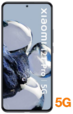
Mettre en route votre mobile pour la première fois
23 étapes
Intermédiaire
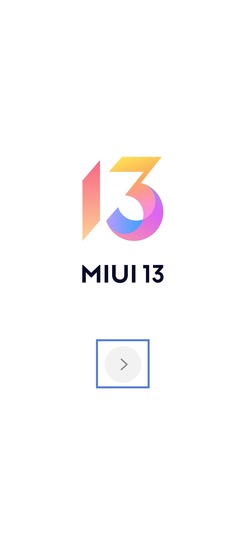
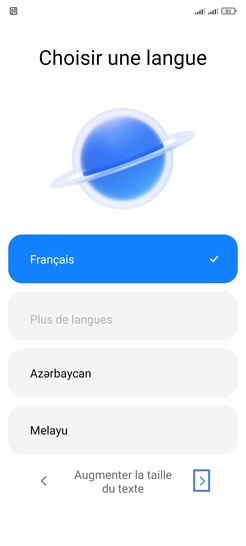
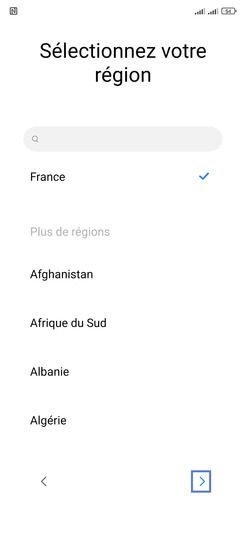
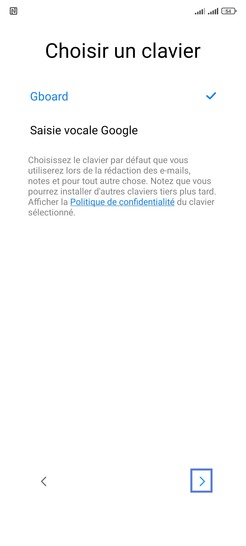
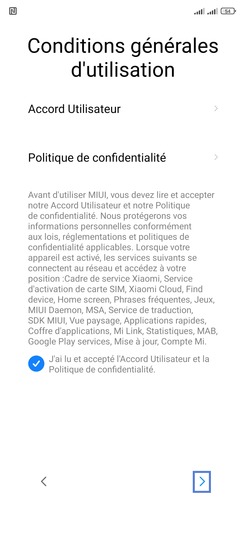
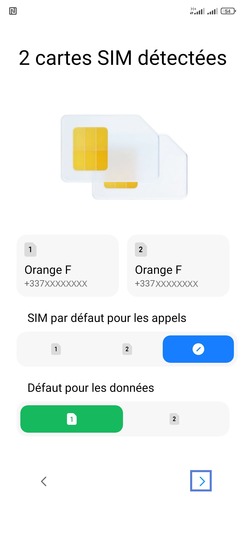

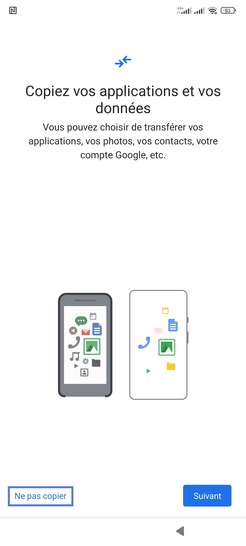
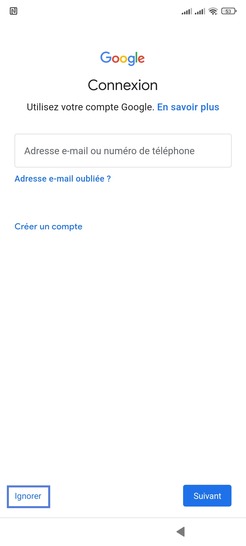
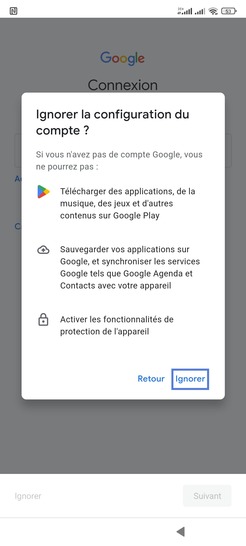
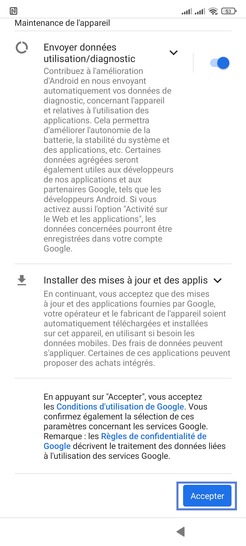
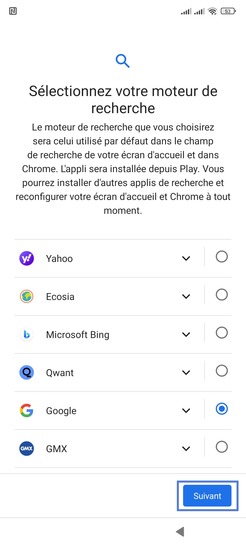
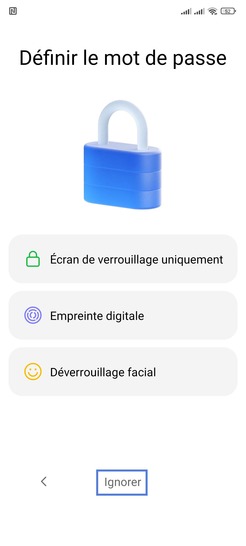
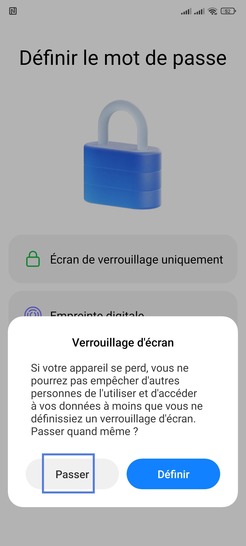
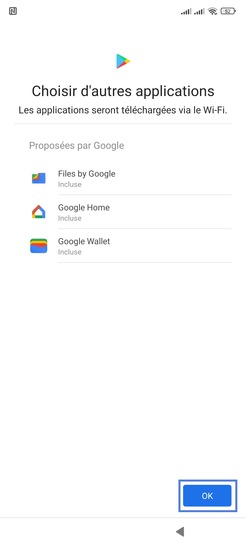
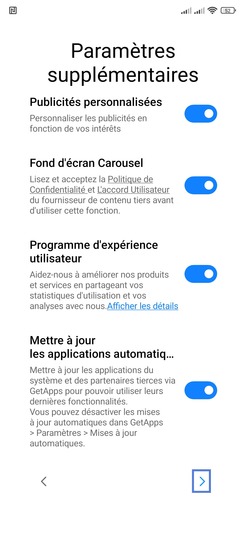
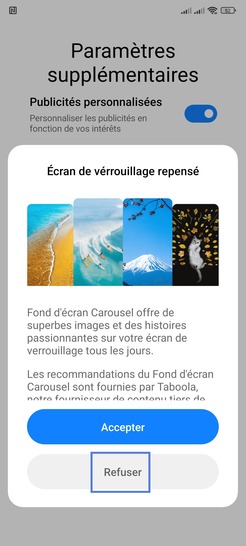
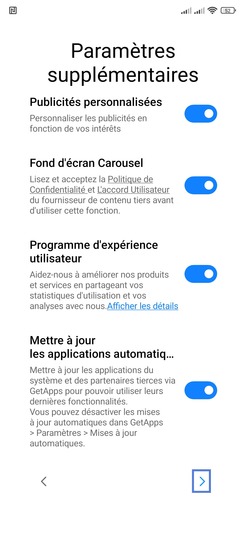
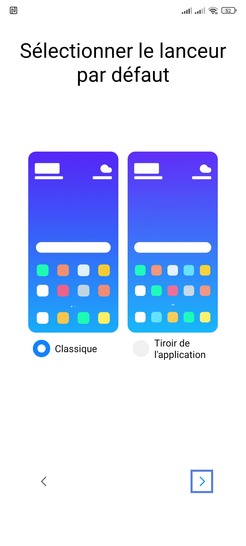


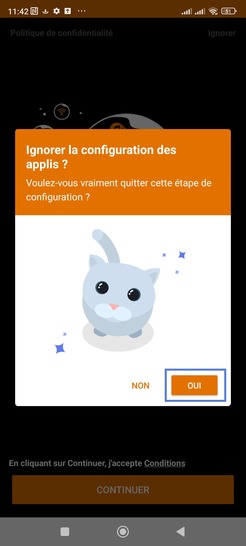
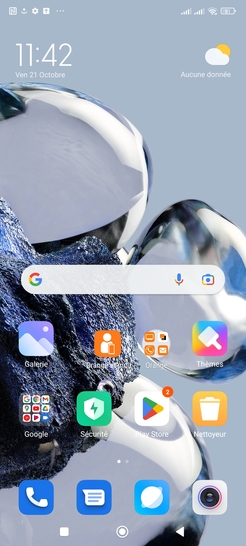
Bravo ! Vous avez terminé ce tutoriel.
Découvrez nos autres tutoriels